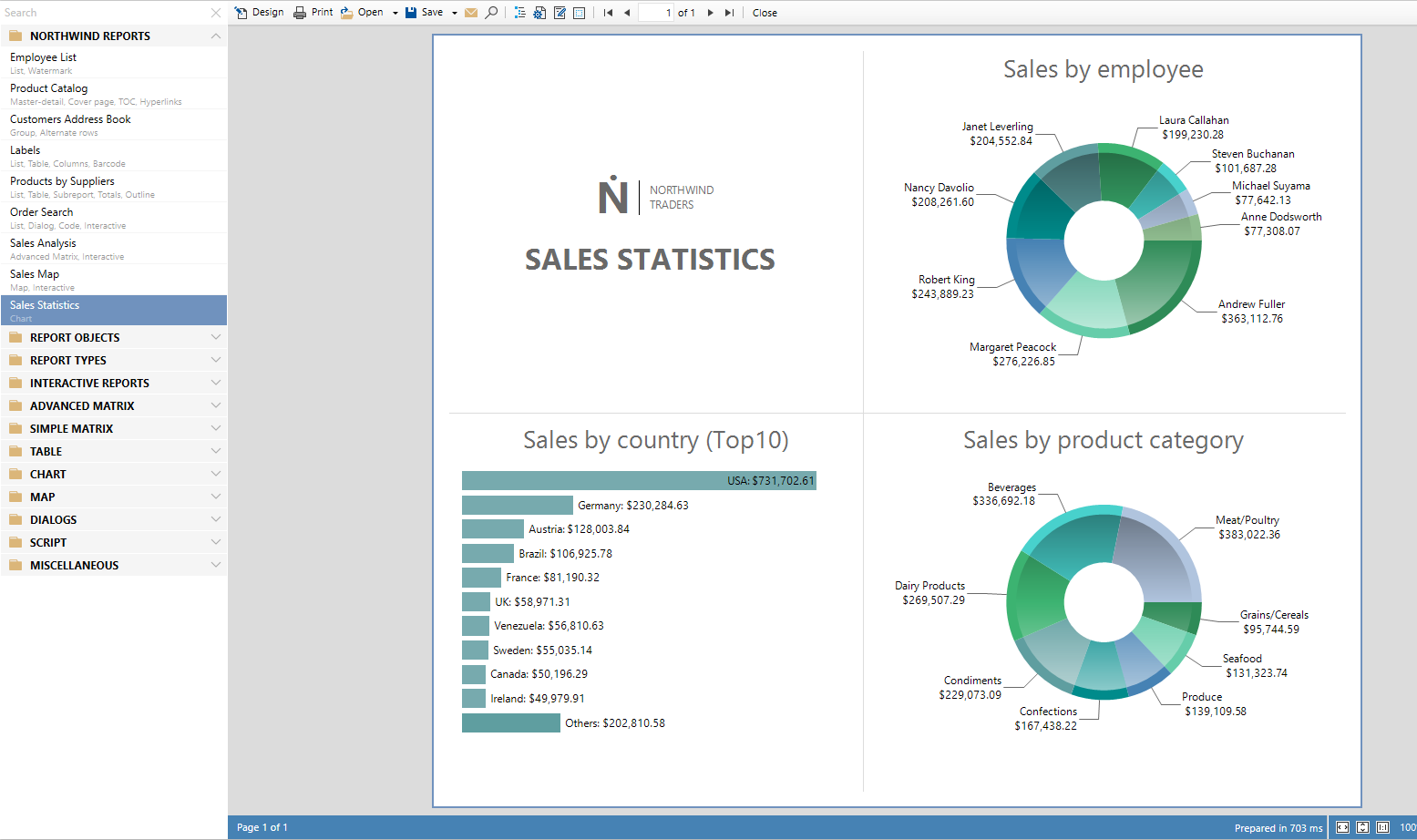What reports can be made from Ultimate .NET?
Practically any: invoices, financial reports, product catalogs with color profile support, restaurant menus, sales details, questionnaires with electronic forms, airline tickets, utility bills, and much more. If you have data that needs to be made visually understandable, FastReport is the perfect solution for you.
Features und Vorzüge Ultimate .NET
Template designer
The standalone desktop report designer is the heart of FastReport. It allows both developers and users to create, edit, view, save, export, and print custom reports without much hassle. The designer can be used at run-time. This will allow your users to independently edit existing documents and create new ones. The designer can also be used in MDI (Multi-Document Interface) mode to work with several reports simultaneously.
Localization is supported for more than 25 popular languages of the world.
Ultimate .NET is a band-oriented report generator. A rich set of bands allows you to build reports of any type: list, master-detail, report with grouping, multi-column, master-detail-detail, and others. If you need to create many reports that contain the same elements (header, footer, company details, logos), then you can collect common elements into a base report and inherit all other reports from it. We also support subreports.
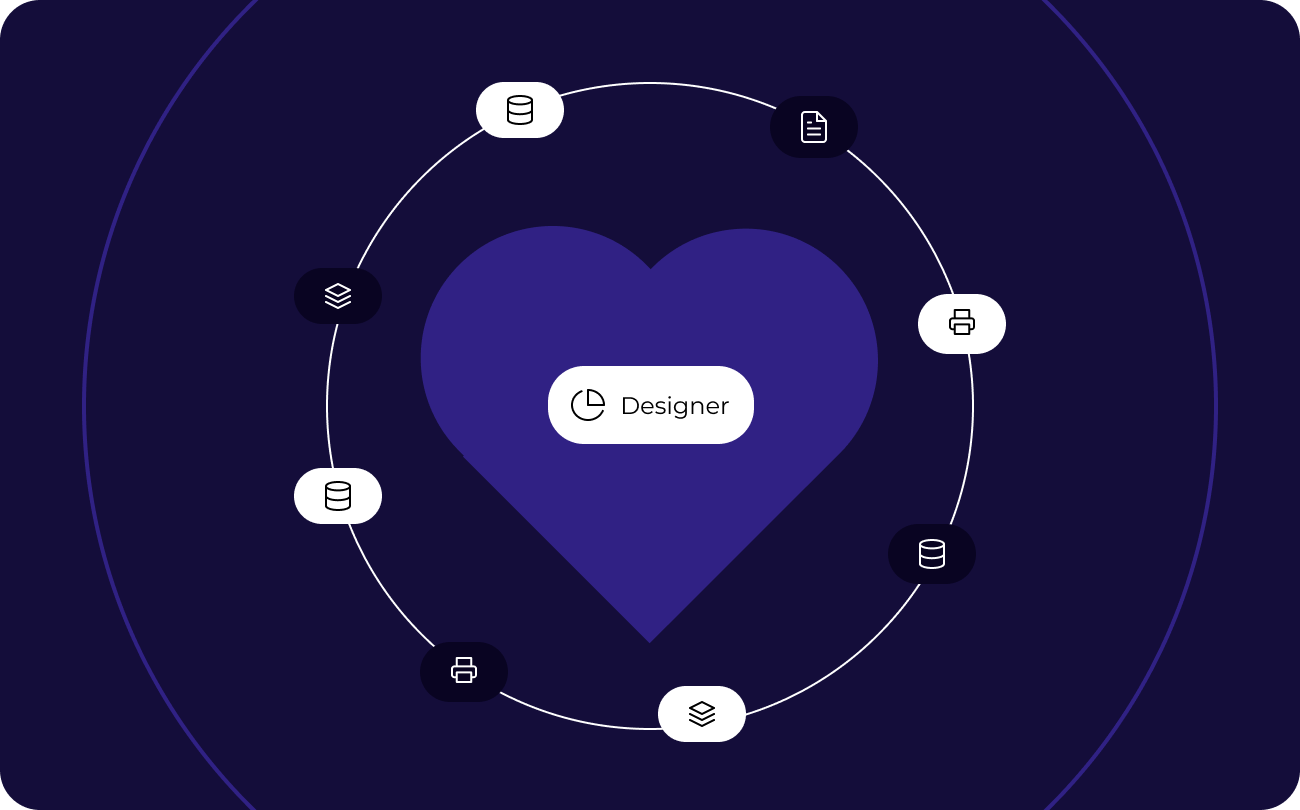
Report Designer right in the browser
The FastReport online report designer allows users to create, edit, and view reports from devices on the Android, iOS, or Windows platforms. The designer can be launched on any device with a modern browser, be it a computer, tablet, smartphone, game console, or TV. Full-featured operation in the browser is possible thanks to the touch-oriented design of the designer. The online designer has a familiar business user interface of an office application with full support for hotkeys. The designer does not use Flash or Java technologies, reducing loading and saving time.
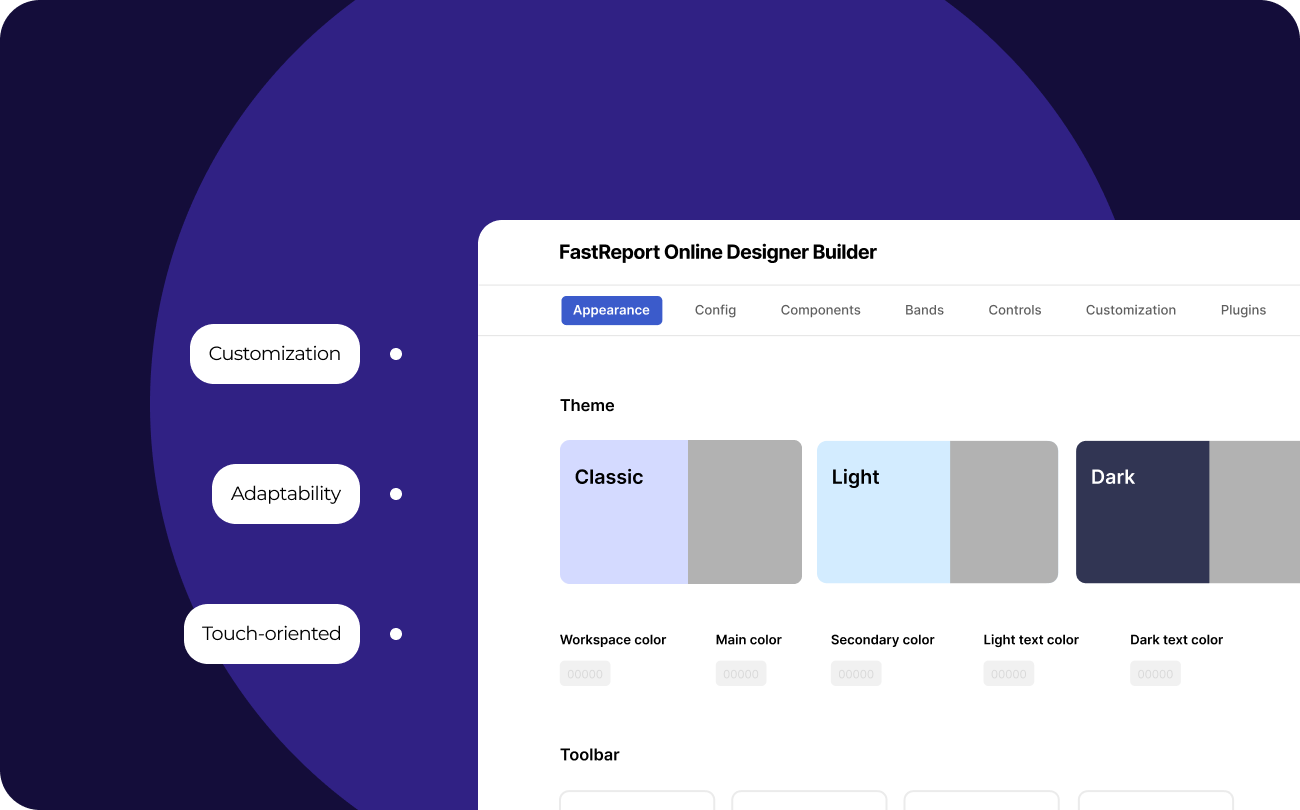
Data processing
Ultimate .NET works with ADO .NET data sources. It supports data sorting and filtering, master-detail relationships. Everything can be configured with a few clicks. It is possible to connect to ADO, MS SQL, and XML databases. Connectors are available for connecting to other types of databases, and you can also obtain data from business objects of the IEnumerable type.
Your report may contain data (tables, queries, database connections). This way, you can not only use the data available in your application but also independently connect to any database directly from the report. Ultimate .NET contains a scripting engine that supports C# and VB .NET. You can harness the power of .NET in your report for complex data processing, dialog form management, and more.
The report may contain dialog forms to request parameters before the report is built. Dialog controls support the ability to connect to data and then filter it. Filtering can be added to absolutely any report; it does not require writing any code. Using the visual query builder, you don't need to know SQL to build a complex query from multiple tables.
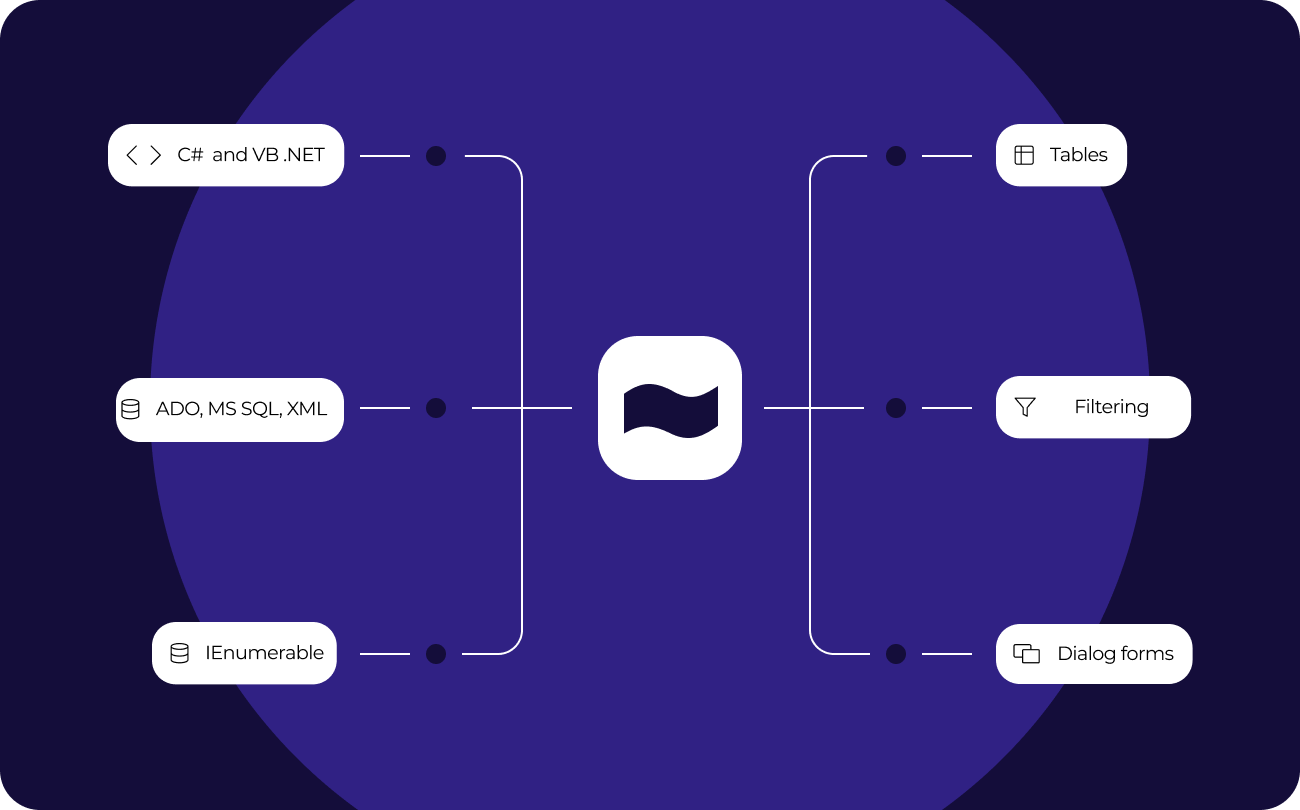
Cross-platform development
With the help of FastReport Mono and FastReport Avalonia, included in Ultimate .NET, it is possible to create cross-platform applications with report generation for Windows, macOS, and Linux. It allows software developers to create documents that will work on different operating systems without the need for additional tuning.
Avalonia UI provides a simple and comprehensible interface for working with reports. Avalonia UI is easily scalable depending on project requirements, allowing for a decrease or increase in the volume of generated documents with no code changes needed.
Users on different operating systems will be able to work with your application without installing any additional libraries or components. It simplifies the process of app distribution and support. One piece of code, three platforms!
Preview and print
The pre-prepared report can be examined in detail in the Report Viewer's preview window. Our component supports working with parameters, multi-level detailing, and interactive reports. You can define a response to a mouse click on an object in the preview window. For example, you can build and display another report that shows detailed information about the object the user clicked on.
Additional printing settings. The following options are available to you: cutting large report pages into small ones, printing several small pages on one large one, and printing in a given format with scaling. Do you need to print a report containing A3 pages on a regular A4 printer? Now, this is not a problem!
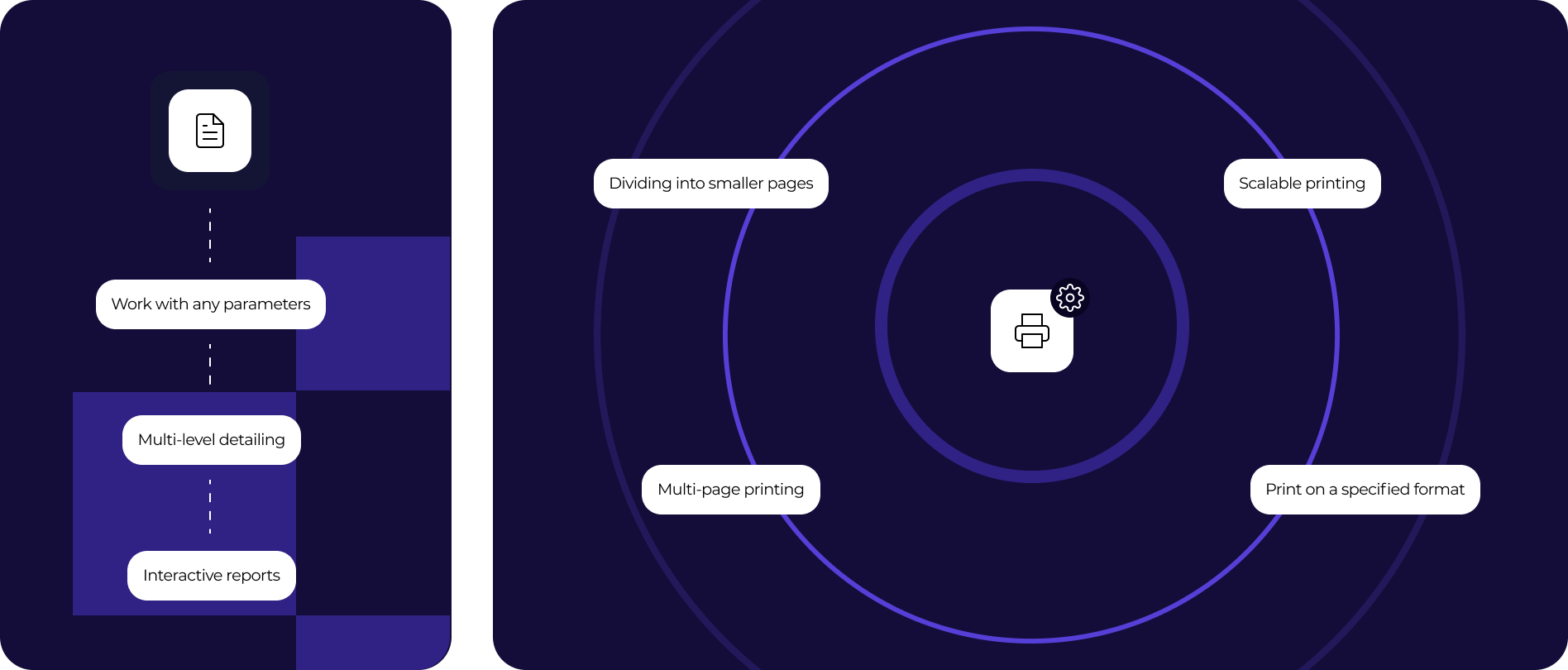
Exports to convenient formats
Filters for exporting the finished report to many formats: PDF, RTF, XLSX, XML, DOCX, TXT, CSV, PowerPoint, HTML, MHT, XPS, JPEG, BMP, PNG, Open Document Format (ODT, ODS, ODP), XAML, Scalable Vector Graphics (SVG), DBF, PPML, etc. Cloud support: OneDrive, Google Drive, Box, Dropbox, FastReport Cloud.
Ultimate .NET allows you to quickly convert reports with editable fields (such as text fields, combo boxes, checkboxes, radio buttons, and graphics fields) into PDF documents without connecting additional libraries. Save your reports in popular formats: PDF 1.5, PDF/A-1a, PDF/A-2a, PDF/A-2b, PDF/A-2u, PDF/A-3a, PDF/A-3b, PDF/X-3 and PDF/X-4, which are secure, accessible and reliable.
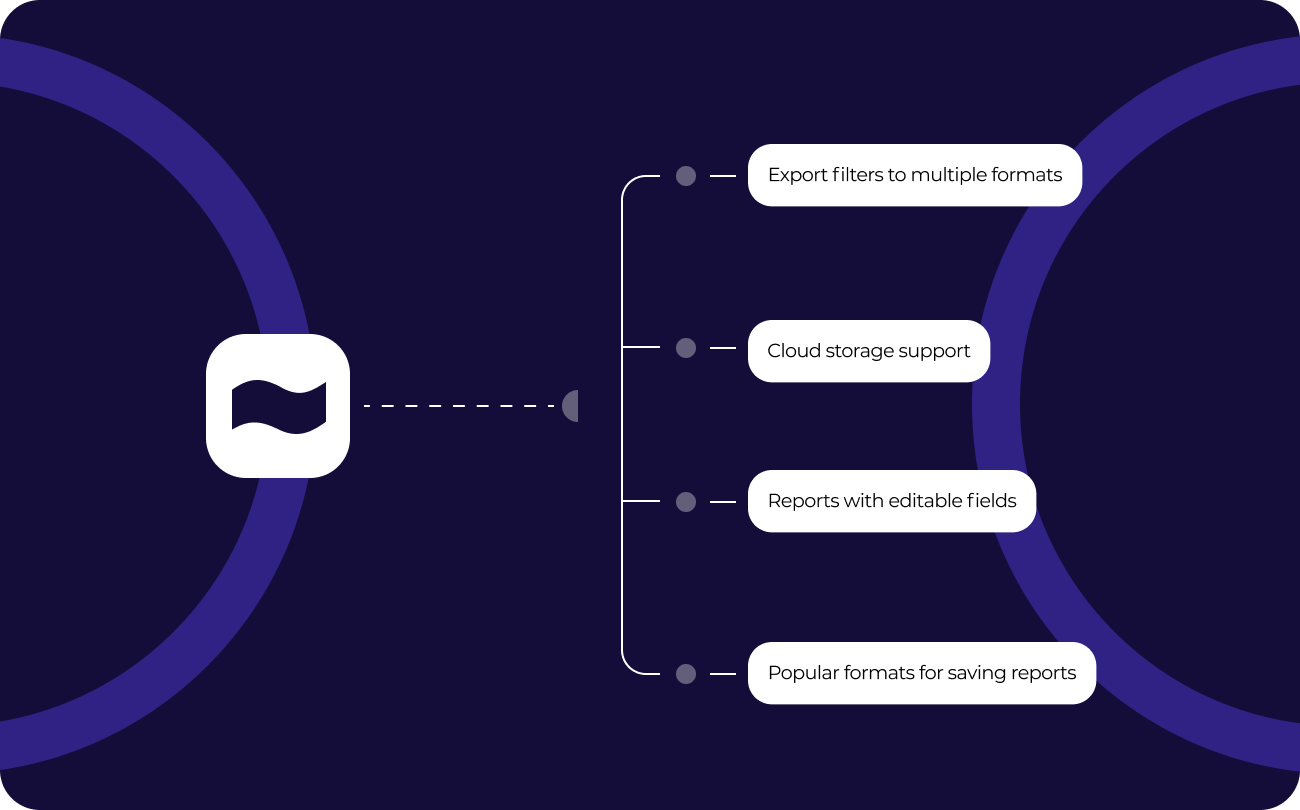
Improved data visualization
Ultimate .NET includes additional tools for data analysis: FastReport Business Graphics for better representation of hierarchic data in diagrams (Treemap, Bubble, Sunburst, Icicle, Gantt) and FastCube for multidimensional OLAP analysis in grids. These tools help to visualize the data in a more convenient fashion for faster informed decisions. Business Graphics and FastCube .NET create interactive reports, allowing users to dive deep into the data. Perfect integration with other solutions with the Ultimate Package.
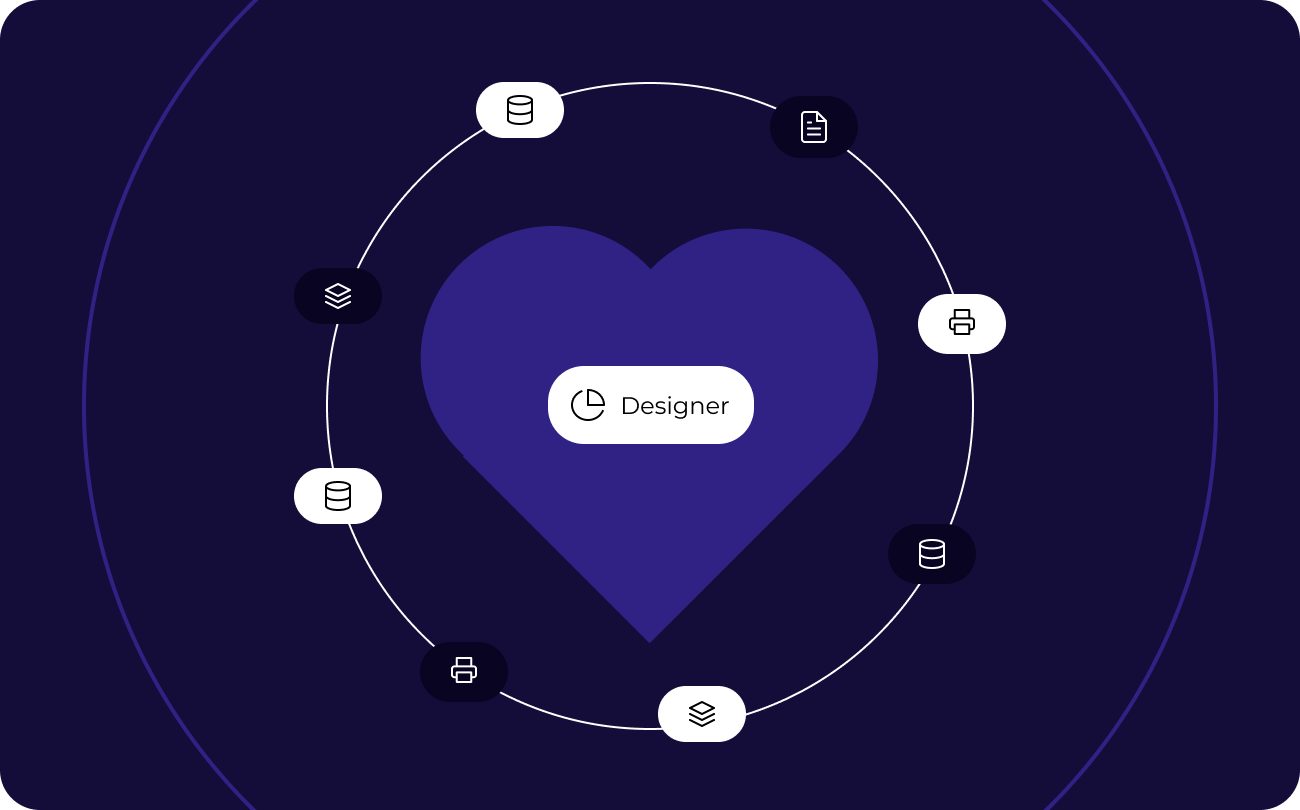
Report in the browser
Ultimate .NET allows creating projects with full browser integration. The package incudes all the necessary reporting tools based on ASP.NET, ASP.NET MVC, .NET Core, Angular, React, Vue, Blazor Server, Blazor WASM.
Razor Pages makes writing script code easier and more efficient compared to using controllers and views. The Razor engine is used to define the interface, and C# is used to describe the logic associated with the page.
Lieferoptionen
| Features |
ab 1.499 €
|
ab 799 €
|
ab 599 €
|
ab 499 €
|
ab 499 €
|
ab 499 €
|
|---|---|---|---|---|---|---|
| FastReport Engine |
|
|
|
|
|
|
| Web-Komponenten |
|
|
|
|
|
|
| WinForms-Komponenten |
|
|
|
|
|
|
| Avalonia-Komponenten |
|
|
|
|
|
|
| WPF-Komponenten |
|
|
|
|
|
|
| Mono-Komponenten |
|
|
|
|
|
|
| Online Designer |
|
|
|
|
|
|
| FastReport.Drawing (Skia) |
|
|
|
|
|
|
| System.Drawing (GDI) |
|
|
|
|
|
|
| Berichtsskriptengine |
|
|
|
|
|
|
| Datenverbindungen |
|
|
|
|
|
|
| Berichterstellungsfunktionen |
|
|
|
|
|
|
| Berichtsobjekte |
|
|
|
|
|
|
| Barcodes |
|
|
|
|
|
|
| Diagrammtypen |
|
|
|
|
|
|
| Druckfunktionen |
|
|
|
|
|
|
| Exportformate |
|
|
|
|
|
|
| Datenübertragungswege (Transports) |
|
|
|
|
|
|
| Konverter von |
|
|
|
|
|
|
| Plugins |
|
|
|
|
|
|
| Unterstützung für benutzerdefinierte Plugins |
|
|
|
|
|
|
| Quellcode |
|
|
|
|
|
|